
在Excel中,Vlookup函数是广受职场人士 , 尤其是职场小白的喜爱 。然而,在Excel高手眼中,Index才是更好的伴侣 。只是index虽然厉害,就是太低调 。“既生瑜index,何生亮vlookup” 。不过如果你快速掌握它,岂不是一步就跨入高手的行列?你是不是感觉赚到了,那咱们现在就来聊聊它吧
一、我就是index函数

我叫index,我能你取东西(返回一个或者一组数据) 。不过在我干活之前,你得告诉数据在哪里(table_array),以及坐标是什么(就像定位,至少包括横坐标(row_num,行数)或者纵坐标(column,列数)) 。就像下面这样:
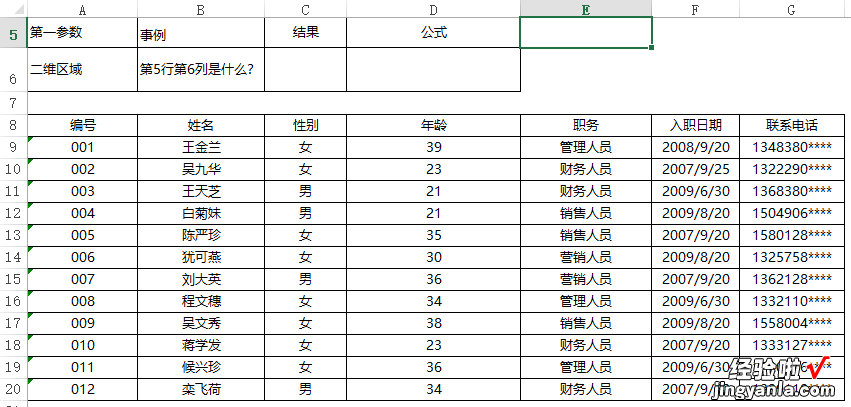
数据范围(table_array)为:A9:G20
行数:5
列数:6
所以你应该这么给我安排任务:
=INDEX(A9:G20,5,6)这样我就能轻松取回你要的数据了 。
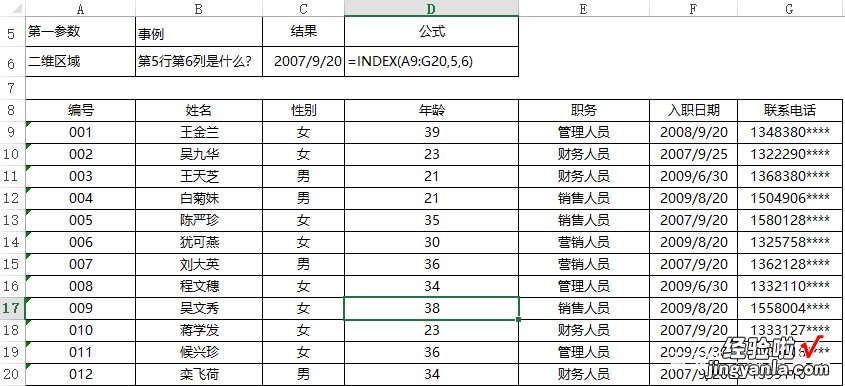
如果,我是说如果,我也不是死脑筋 。如果你给我的范围是一行或者一列数据,那么你只需要告诉我行数或者列数就可以了 。比如:
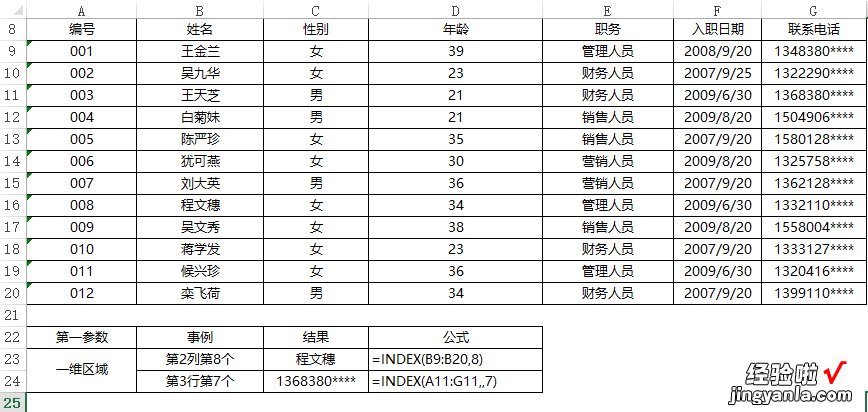
我提醒你哦 。如果是只告诉我列数的时候 , 行号的位置要给他留出来,不留的话他可就要犯错误了 。
二、我有一个形影不离的女朋友:Match函数
你也许很诧异,Match函数不是Vlookup的伴侣 , 怎么又成了你的女票了 。对了,你没有看错 , Match就是我的女朋友,虽然她偶尔也会跟Vlookup等眉来眼去 , 但我才是正牌男友 。虽然我有点吃醋,但离了她,我真的活不了(没有match帮助确定坐标,index就是一个睁眼瞎)!单身狗走开,我们要秀恩爱了 。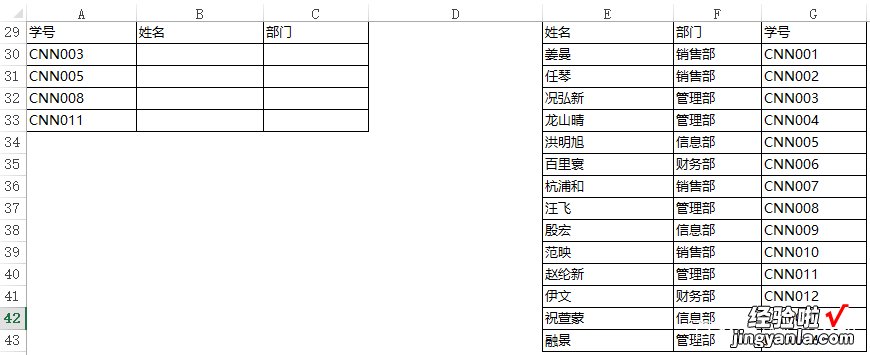
如何通过学号,得到对应的姓名和部门?你会说,这不是vlookup大哥的活嘛 。的确,vlookup大哥也能干这活,但远没有我们干得好 。
=INDEX($E$30:$G$43,MATCH($A30,$G$30:$G$43,0),MATCH(B$29,$E$29:$G$29,0))选中所有单元格---输入上述公式---Ctrl Enter , 一次就把活干完,绝不拖泥带水 。
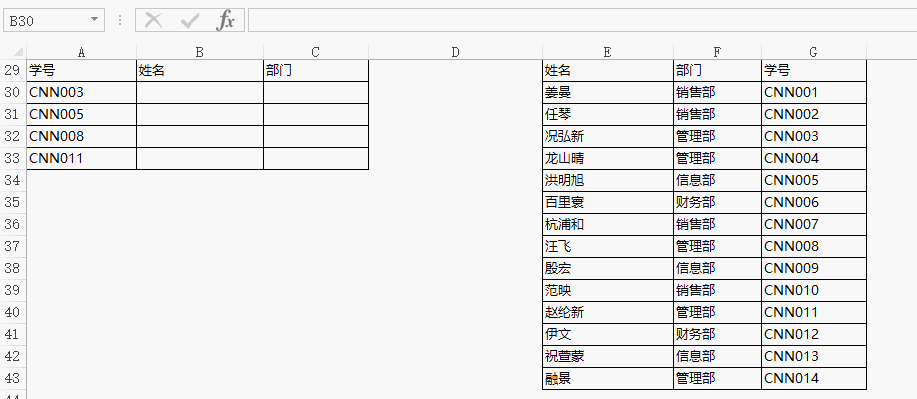
如果Vlookup大哥干这活,他怎么搞定的呢?
=VLOOKUP($A30,IF({1,0},$G$30:$G$43,E$30:E$43),2,0)vlookup大哥这次干活看起来比我利索 , 但要理解起来就费劲了 。主要是第2个参数,也就是Table_array不好理解,因为它是有数组构成的,以后详解吧 。
三、我们可不止就会这两下子
你以为我们就会那么一点东西么?!那vlookup大哥肯定嘲笑我的 。看看,下面这个vlookup大哥要干这活就要费老劲了 。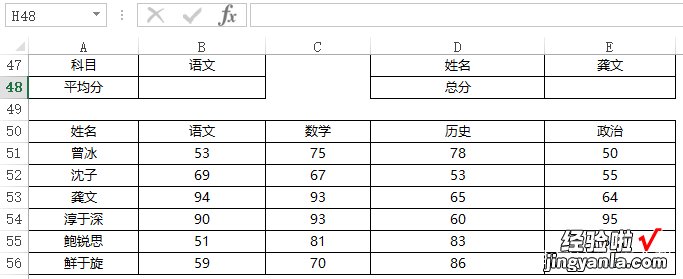
求每个科目的平均分和求某个人的总分
怎么干活呢?首先是要将相关的一组数据取回来,然后在进行计算 。
=index(A51:E56,
哎,Match快帮我看看“语文成绩”在第几列 。
=index(A51:E56,,match(A47,A50:E50,0))
看我 , 所有的语文成绩都拿回来了 。现在进行统计:
=AVERAGE(INDEX(A51:E56,,MATCH(B47,A50:E50,0)))
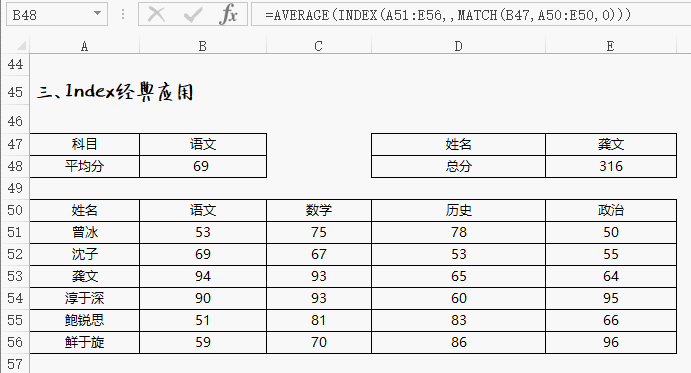
要求每个人的总分,方法一样,不再赘述 , 留给大家做练习了 。
哎,Vlookup大哥,这活你干不?只见vlookup左看看,右看看,随即摇摇头闷不吭声就走开了 。
四、让我们来一次高难度的秀吧
这个好刺激,但对于我们这对来说就是小菜一碟 。不过表演之前 , 请允许我换套马甲:
注意看,我有两个变化 。第一个要求变成了reference , 另外还增加了一个要求Area_num 。reference和table_array有什么区别呢?区别就是,reference含有多个table_array,Area_num有什么用呢?Area_num表示我们查询reference中的哪个table_array 。来看个例子:

左边有5个结构完全一样的table_array,我们可以合成reference(用括号括起来):
=index((A64:M68,A72:M76,A80:M84,A88:M92,A96:M100),row_num,column_num,area_num
接下来 , 该match出场了 。=index((A64:M68,A72:M76,A80:M84,A88:M92,A96:M100),match(P64,A64:A68,0),match(P65,A63:M63,0),area_num)
连续两个match搞定了坐标(公司名称确定行坐标,月份确定列坐标) 。
接下来,通过match来确定要在哪个table_array里查询(也就是查询哪个年份的数据)
=INDEX((A64:M68,A72:M76,A80:M84,A88:M92,A96:M100),MATCH(P64,A64:A68,0),MATCH(P65,A63:M63,0),MATCH(--LEFT(P63,4),ROW(2010:2014),0))光标定位到编辑栏,按Ctrl Shift Enter组合键完成公式输入,搞定!牛不牛逼 , 厉不厉害!看看下图:

好了,我们的情侣秀到此结束 。
【Index函数:Excel高手青睐的3个技巧,个个都是效率倍增器】如果我能帮到你和你的家人朋友 , 请转发请分享 。你的支持也是我坚持的动力 。
